- على الرغم من حب هذا التطبيق ، يزعم المستخدمون أن Skype لا يظهر وجوههم في الزاوية.
- إذا كنت منزعجًا من نفس المشكلة ، فلا تتردد في التأكد من تحديث برنامج تشغيل كاميرا الويب.
- هل أنت قلق بشأن الخصوصية؟ ثم ، ابق على اتصال مع أصدقائك وعائلتك باستخدام أفضل برامج المراسلة المشفرة.
- من أجل إيجاد حلول لجميع المشاكل المتشابهة ، ما عليك سوى وضع إشارة مرجعية على هذا مركز استكشاف الأخطاء وإصلاحها في Skype.

سيقوم هذا البرنامج بإصلاح أخطاء الكمبيوتر الشائعة ، ويحميك من فقدان الملفات ، والبرامج الضارة ، وفشل الأجهزة ، وتحسين جهاز الكمبيوتر الخاص بك لتحقيق أقصى أداء. إصلاح مشكلات الكمبيوتر وإزالة الفيروسات الآن في 3 خطوات سهلة:
- قم بتنزيل Restoro PC Repair Tool التي تأتي مع التقنيات الحاصلة على براءة اختراع (براءة اختراع متاحة هنا).
- انقر ابدأ المسح للعثور على مشكلات Windows التي يمكن أن تسبب مشاكل في الكمبيوتر.
- انقر إصلاح الكل لإصلاح المشكلات التي تؤثر على أمان الكمبيوتر وأدائه
- تم تنزيل Restoro بواسطة 0 القراء هذا الشهر.
سكايب هو تطبيق مراسلة رائع ، وعلى هذا النحو ، فهو يسمح لك بإجراء مكالمات فيديو ومكالمات صوتية.
عند الحديث عن مكالمات الفيديو ، أبلغ العديد من المستخدمين أن Skype لن يسمح لهم بإظهار وجوههم في الزاوية. هذه مشكلة مزعجة ، وسنشرح لك في مقالة اليوم كيفية إصلاحها.
كيف أحصل على سكايب لإظهار وجهي؟
- قم بتحديث برامج التشغيل الخاصة بك
- قم بتسجيل الخروج من Skype وتسجيل الدخول مرة أخرى
- جرب نسخة أقدم من سكايب
- تأكد من أن Outlook لا يعمل
- قم بإنهاء جميع عمليات Skype
- أعد تثبيت برنامج تشغيل كاميرا الويب الخاص بك
- تحقق من التكوين الخاص بك
- تحقق من كاميرا الويب الخاصة بك
- قم بتثبيت أحدث إصدار من Skype
1. قم بتحديث برامج التشغيل الخاصة بك

في حالة عدم قيام Skype بإظهار وجهك في الزاوية ، فمن المحتمل أن تكون هناك مشكلة في برنامج تشغيل كاميرا الويب. يمكن أن تحدث هذه المشكلة إذا كان برنامج التشغيل قديمًا أو تالفًا.
حسنًا ، الطريقة الوحيدة لإصلاح هذه المشكلة هي تحديث ملف سائق. يمكنك القيام بذلك عن طريق تنزيل برنامج التشغيل مباشرة من الشركة المصنعة وتثبيته بنفسك.
إذا كنت تريد حلاً أكثر وضوحًا ، فقد ترغب في تجربة استخدام DriverFix. ستقوم هذه الأداة تلقائيًا بتنزيل برامج التشغيل المفقودة ببضع نقرات.

لذلك ، فهو مثالي إذا كنت لا ترغب في البحث عن برامج التشغيل وتثبيتها يدويًا. بعد تحديثها باستخدام DriverFix ، يجب حل المشكلة بالكامل.

دريفكس
عندما لا يُظهر Skype وجهك في الزاوية ، فمن المحتمل أن تكون مشكلة في برنامج التشغيل. هذا هو المكان الذي تدخل فيه DriverFix!
حمل هنا
2. قم بتسجيل الخروج من Skype وتسجيل الدخول مرة أخرى
- على سكايب ، انتقل إلى سكايب> تسجيل الخروج.
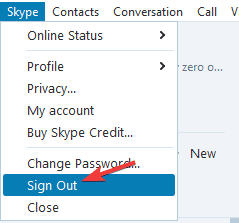
- الآن قم بتسجيل الدخول مرة أخرى إلى Skype باستخدام بيانات الاعتماد الخاصة بك.
إذا لم يُظهر Skype وجهك في الزاوية أثناء مكالمة الفيديو ، فقد تكون المشكلة خللًا مؤقتًا في Skype.
هذه مشكلات صغيرة ، لكنها يمكن أن تحدث من حين لآخر ، ومن أجل إصلاحها ، يكفي عادةً تسجيل الخروج وتسجيل الدخول مرة أخرى إلى Skype. للقيام بذلك ، اتبع الخطوات المذكورة أعلاه.
بمجرد تسجيل الدخول مرة أخرى ، تحقق مما إذا كانت المشكلة لا تزال قائمة. في معظم الحالات ، يمكنك حل هذه المشكلة باستخدام هذا الحل البديل ، لذا تأكد من تجربته.
3. جرب نسخة أقدم من سكايب
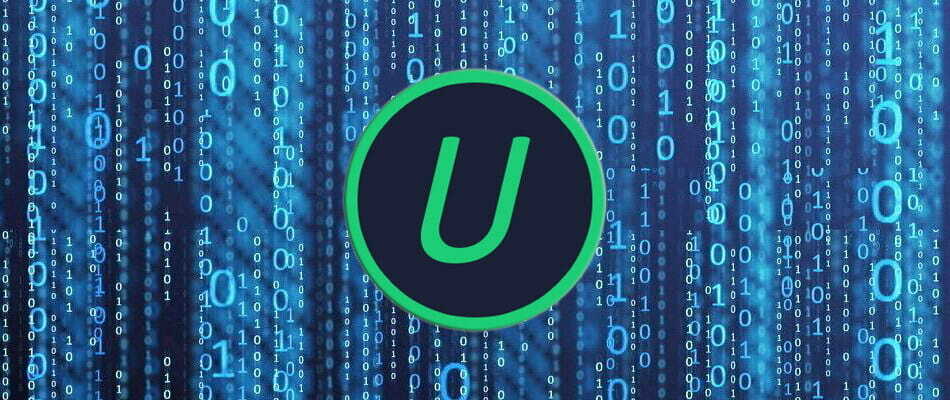
غالبًا ما تجلب الإصدارات الأحدث من Skype ميزات جديدة ، وفي بعض الأحيان قد تتسبب هذه الميزات الجديدة في حدوث مشكلات معينة. لإصلاح هذه المشكلة ، يقترح المستخدمون العودة إلى الإصدار الأقدم من Skype.
للقيام بذلك ، ستحتاج أولاً إلى إلغاء تثبيت إصدار Skype الخاص بك. إذا كنت تريد إجراء نسخ احتياطي لمحادثاتك ، فننصحك بشدة بمراجعة دليل ومعرفة كيفية القيام بذلك.
هناك العديد من الطرق التي يمكنك استخدامها لإزالة Skype ، ولكن الطريقة الأكثر فاعلية هي استخدام برنامج إلغاء التثبيت مثل IObit Uninstaller.
يمكن لهذه الأداة إزالة أي تطبيق بسهولة من جهاز الكمبيوتر الخاص بك ، ولكن بالإضافة إلى إزالة التطبيق ، يمكنها أيضًا مسح جميع الملفات المرتبطة به.
نتيجة لذلك ، ستتم إزالة التطبيق تمامًا من جهاز الكمبيوتر الخاص بك. سيمنع هذا أي ملفات متبقية أو إدخالات التسجيل من التداخل مع نظامك.
بمجرد إزالة Skype ، تحتاج إلى تنزيل الإصدار الأقدم وتثبيته والتحقق مما إذا كان ذلك يحل المشكلة.
ضع في اعتبارك أن الإصدار الأقدم سيستمر في مطالبتك بالترقية ، لذلك لا تتردد في رفض التحديثات يدويًا.

برنامج IObit Uninstaller
يتيح لك IObit Uninstaller إزالة Skype والملفات المتبقية بنقرة واحدة فقط. هل أنت مستعد لتجربتها؟
زيارة الموقع
4. تأكد من أن Outlook لا يعمل

هذا حل غريب ، لكن بعض المستخدمين أبلغوا أنه يعمل ، لذلك قد ترغب في تجربته.
قم بتشغيل فحص النظام لاكتشاف الأخطاء المحتملة

تنزيل Restoro
أداة إصلاح الكمبيوتر

انقر ابدأ المسح للعثور على مشاكل Windows.

انقر إصلاح الكل لإصلاح المشكلات المتعلقة بالتقنيات الحاصلة على براءة اختراع.
قم بتشغيل فحص للكمبيوتر الشخصي باستخدام Restoro Repair Tool للعثور على الأخطاء التي تسبب مشاكل الأمان وحالات التباطؤ. بعد اكتمال الفحص ، ستستبدل عملية الإصلاح الملفات التالفة بملفات ومكونات Windows حديثة.
من وجهة نظرهم ، يبدو أن الآفاق يمكن أن تتداخل مع Skype وتتسبب في عدم رؤية وجهك في الزاوية أثناء مكالمات الفيديو.
على ما يبدو ، يمكنك حل هذه المشكلة ببساطة عن طريق إغلاق Outlook وأي علامات تبويب في Outlook. لا نعرف مدى فعالية هذا الحل ، لكن العديد من المستخدمين يدعون أنه يعمل ، لذا يمكنك تجربته إذا أردت.
5. قم بإنهاء جميع عمليات Skype
- فتح مدير المهام. يمكنك القيام بذلك بسرعة عن طريق استخدام Ctrl + Shift + Escالاختصار.
- حدد موقع Skype في القائمة ، وانقر فوقه بزر الماوس الأيمن واختر إنهاء المهمة من القائمة. كرر هذه الخطوة لجميع مثيلات Skype في القائمة.

أحيانًا لا يُظهر Skype وجهك نظرًا لوجود عمليات Skype أخرى تعمل في الخلفية.
يمكن أن تتداخل عمليات Skype الأخرى مع مكالمات الفيديو الخاصة بك ، وتتسبب في حدوث هذه المشكلة ، لذا فإن أفضل طريقة لإصلاحها هي إنهاء جميع عمليات Skype الأخرى.
هذا أمر بسيط للغاية ، ويمكنك القيام بذلك باتباع الإجراء أعلاه.
بمجرد إنهاء جميع عمليات Skype ، ابدأ Skype مرة أخرى وتحقق مما إذا كانت المشكلة لا تزال قائمة. ضع في اعتبارك أن هذا مجرد حل بديل ، لذلك من الممكن أن تتكرر المشكلة.
لا يمكن فتح مدير المهام؟ لا تقلق ، فلدينا الحل المناسب لك.
6. أعد تثبيت برنامج تشغيل كاميرا الويب الخاص بك
- صحافة Windows مفتاح + X لفتح قائمة Win + X. اختر الآن مدير الجهاز من القائمة.
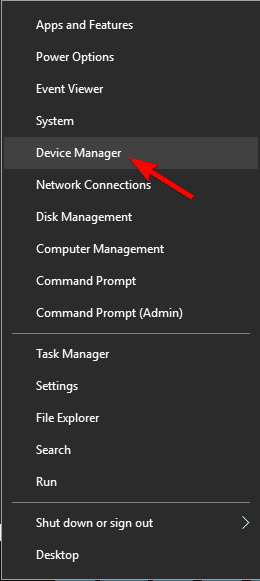
- حدد موقع برنامج تشغيل كاميرا الويب الخاص بك ، وانقر فوقه بزر الماوس الأيمن واختر جهاز إلغاء التثبيت من القائمة.
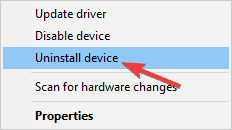
- عندما تظهر نافذة التأكيد ، تحقق قم بإزالة برنامج التشغيل لهذا الجهاز، إذا كان ذلك متاحًا. انقر الآن الغاء التثبيت.
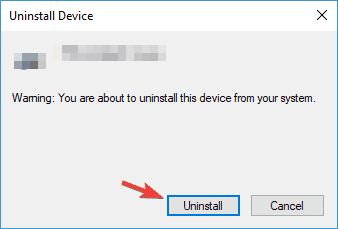
- بعد إزالة برنامج التشغيل ، انقر فوق تفحص تغييرات الأجهزة أيقونة.

إذا لم يُظهر Skype وجهك أثناء مكالمات الفيديو ، فمن المحتمل أنه لم يتم تثبيت كاميرا الويب بشكل صحيح.
يمكن أن يحدث هذا لأسباب مختلفة ، ولكن أفضل طريقة للتعامل مع هذه المشكلة هي إعادة تثبيت برنامج تشغيل كاميرا الويب مرة أخرى. هذا بسيط للغاية ، ويمكنك القيام به كما هو موضح أعلاه.
بعد القيام بذلك ، سيتم إعادة تثبيت برنامج تشغيل كاميرا الويب الخاص بك ويجب حل المشكلة بالكامل.
7. تحقق من التكوين الخاص بك
- في Skype ، انتقل إلى أدوات> خيارات.
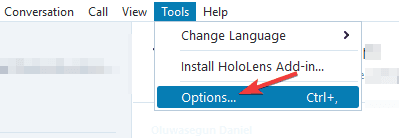
- إختر اعدادات الفيديو من القائمة على اليسار. تأكد الآن من تحديد كاميرا الويب المناسبة. انقر على إعدادات كاميرا الويب زر.
- اذهب إلى التحكم بالكاميرا علامة التبويب والتحقق تعويض الإضاءة المنخفضة.
إذا لم يُظهر Skype وجهك في الزاوية ، فمن المحتمل أنه لم يتم اكتشاف كاميرا الويب. يمكن أن يحدث هذا بسبب العديد من المشكلات ، ويمكنك التحقق من تكوين كاميرا الويب الخاصة بك عن طريق القيام بما هو موضح أعلاه.
بعد القيام بذلك ، يجب حل المشكلات المتعلقة بالكاميرا وسيبدأ كل شيء في العمل مرة أخرى.
8. تحقق من كاميرا الويب الخاصة بك

إذا كنت تواجه مشكلات مع Skype ومكالمات الفيديو ، فقد تكون المشكلة هي كاميرا الويب الخاصة بك. في بعض الأحيان قد لا تعمل كاميرا الويب الخاصة بك بشكل صحيح ، وقد يؤدي ذلك إلى حدوث هذه المشكلة.
لإصلاح المشكلة ، تأكد من عمل الكاميرا في التطبيقات الأخرى.
بالإضافة إلى ذلك ، تحقق من كابل USB وقم بتوصيل الكاميرا بمنفذ USB مختلف أو بجهاز كمبيوتر مختلف.
إذا كانت الكاميرا تعمل مع تطبيقات أخرى أو على جهاز كمبيوتر آخر ، فغالبًا ما يكون سبب المشكلة هو نظامك.
9. قم بتثبيت أحدث إصدار من Skype
- ابدأ سكايب.
- اذهب الآن إلى تعليمات> التحقق من وجود تحديثات.
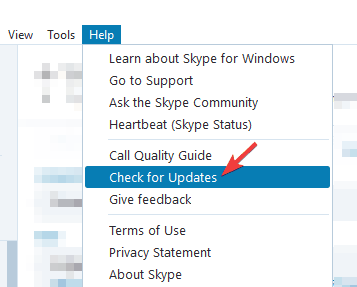
إذا استمر ظهور هذا الخطأ ، فقد تكون المشكلة هي نسختك من Skype. إذا كان تثبيت Skype الخاص بك قديمًا ، فقد يتسبب ذلك في ظهور هذه المشكلة وغيرها.
ومع ذلك ، يمكنك حل المشكلة ببساطة عن طريق تحديث Skype إلى أحدث إصدار. عادةً ما يبحث Skype عن التحديثات بمجرد أن يبدأ ، ولكن يمكنك دائمًا البحث عن التحديثات يدويًا إذا كنت تريد ذلك.
سيقوم Skype الآن بالبحث عن التحديثات وتنزيلها في الخلفية. بمجرد تحديث Skype ، تحقق مما إذا كانت المشكلة لا تزال قائمة.
إذا كان Skype غير قادر على إظهار وجهك في الزاوية ، فقد تكون هذه مشكلة بسيطة ، لكننا نأمل أن تتمكن من حلها بعد قراءة هذا المقال.
 هل ما زلت تواجه مشكلات؟قم بإصلاحها باستخدام هذه الأداة:
هل ما زلت تواجه مشكلات؟قم بإصلاحها باستخدام هذه الأداة:
- قم بتنزيل أداة إصلاح الكمبيوتر تصنيف عظيم على TrustPilot.com (يبدأ التنزيل في هذه الصفحة).
- انقر ابدأ المسح للعثور على مشكلات Windows التي يمكن أن تسبب مشاكل في الكمبيوتر.
- انقر إصلاح الكل لإصلاح المشكلات المتعلقة بالتقنيات الحاصلة على براءة اختراع (خصم حصري لقرائنا).
تم تنزيل Restoro بواسطة 0 القراء هذا الشهر.


